お疲れ様です。寝ること食べること飲むことが大好きなうし年の姫野です。└|´д`|┘モウモウ
社内ではいつも音楽を流していますが、最近はよく個人が持っているiPodやウォークマンをつなげています。
私がセレクトした音楽の日は「ひめセレ」、営業の竹内さんセレクトの日は「ゆきセレ」(ゆきのちゃんなので)などと言われています。
人が好きな音楽を聴くのは、自分が知らないものが多くて新鮮です。たとえ全然知らないゴリゴリのアニメ音楽でも…
今流れてるのなんてやつ?とか聞いたりして、自分が好きな音楽が増えるのも楽しいです。たとえ全然知らないゴリゴリのアニメ音楽でも…
一応、イヤホンやヘッドホンもしていいルールになっているのですが、そんな風にみんなの好きな音楽が流れる職場っていいですよね。
たとえ全然知らないゴリゴリのアニメ音楽でも…
さて、音楽だけでなく、Webの技術も「どんどん新しいことに触れていかないといけないよー」と日々宮坂さんに言われております。
先日、宮坂さんから「Wordpressのイベント情報(カスタム投稿)を、公開したらお客様のFacebookに自動投稿させることができるか調査してほしい」と頼まれましたので、その技術的な方法の紹介です!
このブログもWordpressで作成されていますが、公開するとD-Gripシステムの公式Facebookページに自動投稿される仕組みになっています。
こんなかんじですね。↓
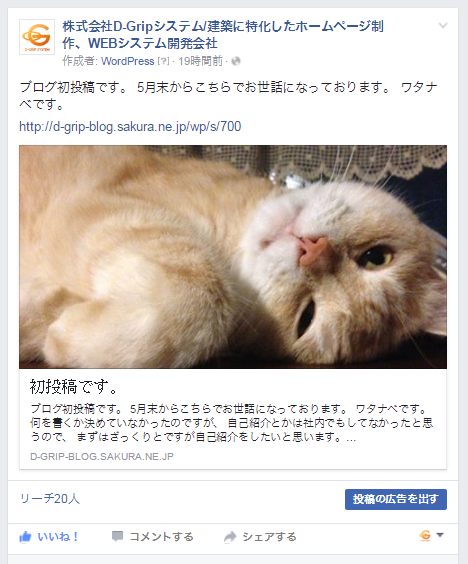
この方法を、お客様がイベント情報をWordpress上で更新された場合でも可能にしたいということです。
ちなみに、Facebookだけでなく、Twitter、Google+などの複数のSNSにもできます。
以下技術的な話になりますが、ぜひ参考にしてください!
事前に確認すべきこと
まず、この方法は以下が前提になっていますのでご注意ください。
- すでにWordpressが構築されていること
- すでにカスタム投稿「イベント」ページが完成していること
- すでにFacebookのファンページを持っていること
- Facebookファンページの管理者アカウント情報(ID、パスワード)を用意できていること
- 登録用のメールアドレスを持っていること
大まかな流れとしては、以下のようになります。
- SNS連携可能になるプラグイン「Jetpack」をインストールする
- Jetpackの設定を行う
- Jetpackがカスタム投稿でも反映できるようにごにょごにょ設定する
- カスタム投稿がJetpackと連携できるようにする
さっそくはじめてみましょう。
1.Jetpackをインストールする
②Jetpackをインストールし、有効化します。

2.Jetpackの設定を行う
お持ちでない場合は、アカウント登録が可能なメールアドレスを用意して新規登録してください。
※WordpressとWordpress.comってどう違うの?そもそもそんなんあるの?という方へ
・Wordpress(Wordpress.org):
プラグインが使用できたり、カスタマイズができたりと自由度が高い。ただしサーバーが必要で、場合によってはデータベースやphpの設定など高度な知識が必要になる
・Wordpress.com:
サーバーの用意が必要なく、管理が簡単なレンタルブログのような仕様です。ただし、プラグインは使用できません。
・パブリサイズ
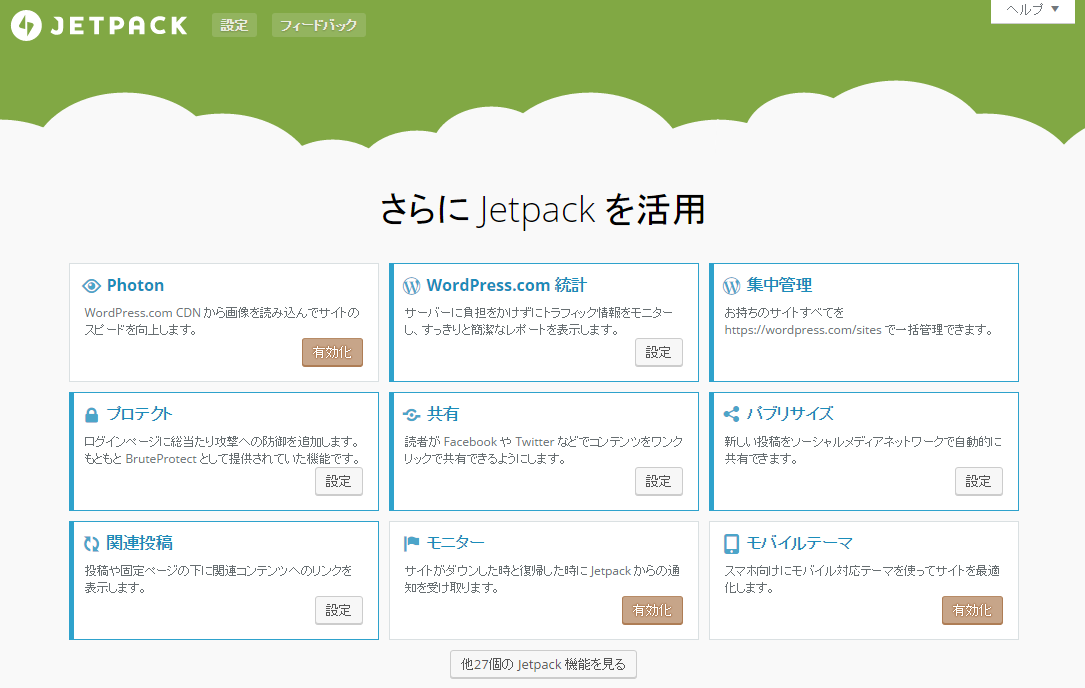
ページ一番下の「変更を保存」ボタンを押すのを忘れないでくださいね。
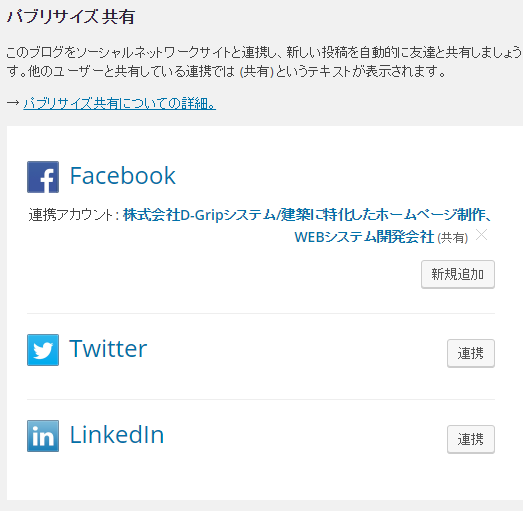
4.カスタム投稿がJetpackと連携できるようにする
ここまでの設定で、通常投稿に関してはFacebookへの自動投稿が可能になっているはずです。しかし、Wordpressの機能であるカスタム投稿を連携するには、さらに以下の設定が必要になります。
①functions.phpに以下を追記してください。
※●●となっているところは、反映させたいカスタム投稿の英語名(info、galleryなど)に適宜変えてください
これで反映されるはずです!
■アイキャッチ画像の設定について
functions.phpで上記のアイキャッチ設定をすると、下記のように投稿画面右側に設定画面が出てくるようになります。
ここで設定された画像がFacebookの投稿に反映されます。入れなければFacebookで画像が出ませんので注意!
■Facebookに投稿したくない場合
「公開」の「パブリサイズ共有:」の部分にデフォルトではチェックが入っていますが、外すと反映されません。
外して公開したものについては、以降チェックを入れられませんのでご注意ください。(新規投稿時のみ連携されるため)
■カスタムメッセージ
ここにテキストを入れると、本文とは別にFacebook投稿用のメッセージを加えることができます。
「イベント情報を更新しました!ぜひご覧ください」など。
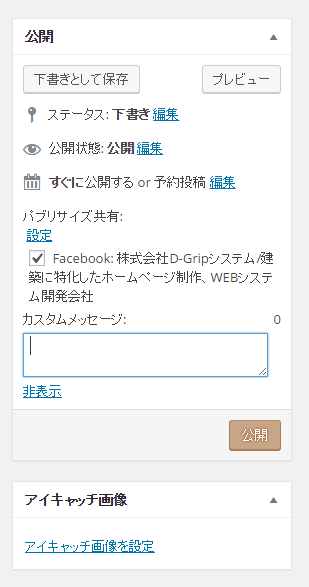
今後、D-Gripで作成するWordpressのページはこの設定が標準になります。
連携することで、お客様のお手間が一つ省けますね♪
また新技術を覚えたら共有させていただきます(´д`)ゞ

